Adobe PDF Converter - Eenvoudige manieren om PDF-bestanden te converteren

Omdat PDF (Portable Document Format) het standaard bestandsformaat van elektronische documenten is, is het heel gebruikelijk om PDF-documenten in zakelijk werk te zien. Daarom is het openen van PDF-bestanden en het converteren van PDF naar Word of andere Microsoft-documenten de essentiële vaardigheid die u kunt uitrusten. En vandaag wil ik een aantal goede PDF-converters introduceren, waarmee u de helft van de tijd kunt besparen om hetzelfde werk te voltooien.
Deel 1: Adobe PDF Converter - PDF's maken en exporteren naar Word
Adobe Acrobat DC is de combinatie van PDF-converter, PDF-editor en PDF-viewer. U kunt bijna elk PDF-bestand gebruiken met de Adobe Document Cloud-service. En ze zijn allemaal onder gestandaardiseerde PDF-filters. Dus wat kun je doen met deze Adobe PDF Converter?
1. Hoofdkenmerken van The Adobe Acrobat DC
Laten we eerst de nieuwe vrijgegeven PDF-converterfuncties zien. Met de nieuwe Adobe PDF Converter kunnen gebruikers batches documenten converteren naar PDF-bestanden van hoge kwaliteit, waarbij alle interne links, hyperlinks en inhoudsopgaven beschikbaar zijn. Bovendien kunt u ook de voorkeuren van geconverteerde PDF-documenten opnieuw instellen, om PDF's te maken die rijkelijk kunnen worden beoordeeld. Na de PDF-conversie kunt u gemarkeerde tekst kopiëren en Direct opslaan in het deelvenster Handtekeningen hieronder.
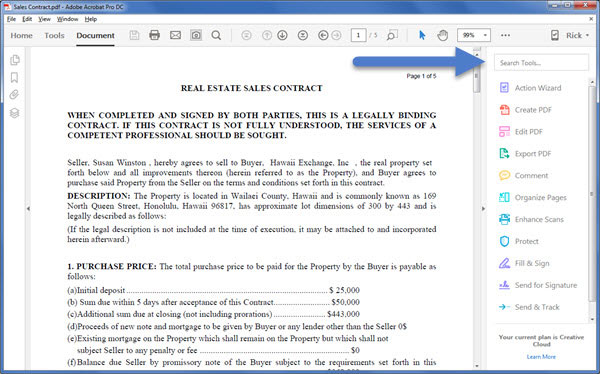
Hoe zit het met filters om PDF's te maken met de Adobe PDF Converter?
Het eerste en aantrekkelijke punt dat ik u wil laten zien, is professionele PDF-conversie. U kunt Word, Excel en PowerPoint onderweg naar PDF converteren. Er is geen beperking voor u om Microsoft Office-bestanden eenvoudig in PDF's te maken op een pc.
Ten tweede kunnen de snapshots en HEML-pagina's ook worden geconverteerd naar PDF-archieven. Natuurlijk is het vrij eenvoudig om PDF's af te drukken door Adobe PDF als uw printer te selecteren. Hoe zit het met verschillende documenten, spreadsheets en e-mails? Het slimme idee is om bestanden samen te voegen tot één PDF-document voor verder gebruik. Al uw geconverteerde PDF-bestanden worden gevalideerd en gestandaardiseerd met ISO. Daarom kunt u Adobe PDF-converter gebruiken om PDF-bestanden te exporteren.
En dan zijn de onmiddellijke bewerking van het papieren document en e-handtekeningen ook beschikbaar voor mensen om toe te passen. Nu al deze Adobe PDF-converter-functies bekend zijn, is het nu tijd om te testen.
2. Hoe een Word / Excel / PPT naar een PDF converteren met Adobe Acrobat DC
-
Stap 1Open uw Microsoft-document zoals gewoonlijk.
-
Stap 2Kies PDF maken in het Acrobat-lint.
-
Stap 3U kunt het wachtwoord en de bestandsmachtiging instellen om te voorkomen dat anderen kopiëren.
-
Stap 4Druk op OK en hernoem uw nieuw gemaakte PDF-bestand, om op te slaan als de gewenste locatie.
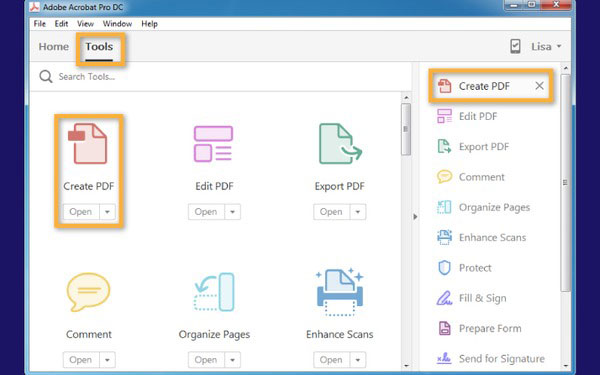
Hoe een PDF naar Microsoft Word / Excel / PowerPoint converteren
-
Stap 1Upload het PDF-document in Acrobat DC.
-
Stap 2Selecteer PDF exporteren optie in het rechterdeelvenster.
-
Stap 3Stel Microsoft Word of anderen in als uitvoerformaat en locatie.
-
Stap 4Kies Exporteren en hernoem uw geconverteerde PDF-bestand om op te slaan als de bepaalde map.
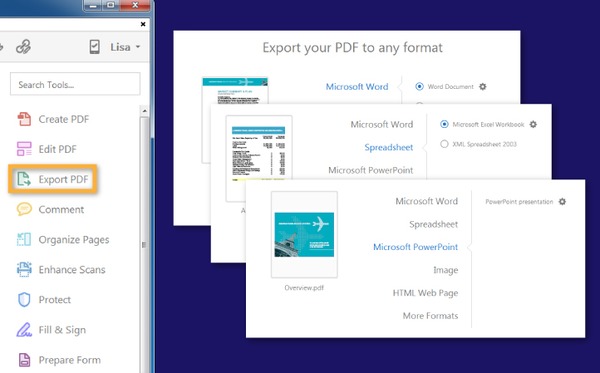
Als uw PDF-document gescande tekst bevat, voert de Adobe PDF Converter-software tekstherkenning automatisch uit en hoeft u geen extra opties te gebruiken. Wacht enkele seconden en vervolgens kan uw Word-bestand opnieuw worden geconverteerd van PDF-bestand.
Deel 2. Tipard PDF Converter Platinum - Het veelomvattende Adobe PDF Converter-alternatief
Hoewel Acrobat DC professioneel genoeg is, is de maandelijkse service mogelijk niet voor iedereen geschikt. Daarom raad ik u de Adobe PDF-converter alternatieve software aan, die zowel op Windows- als op Mac-platform kan werken. Tipard PDF Converter Platinum kan elk PDF-bestand (inclusief tekst en niet-tekstueel) converteren naar de gewenste bestandsindeling, naar Microsoft Office Word, Excel, EPUB, HTML, PPT, afbeeldingen en enz. Bovendien, met de ondersteuning van OCR-technische garantie, is er zijn meer ruimte voor u om PDF-conversiemodus en andere voorkeuren te kiezen. Om u een duidelijke indruk te geven, zoek ik een aantal PDF-filters en functies op die u kunt krijgen, met behulp van het alternatief Adobe PDF-converter.
1. Hoofdkenmerken van Tipard PDF Converter Platinum
- 1. Ondersteuning van elke conversie van PDF naar bestanden, inclusief Microsoft Office. EPUB, HTML, afbeeldingsformaten en etc.
- 2. De geavanceerde OCR-technologie ondersteunt gebruikers om opties en rechten te hebben om PDF-conversiemodus en andere nauwkeurige instellingen tijdens PDF-uitvoer te kiezen.
- 3. Geen kwaliteitsschade en bewaar alle informatie van originele bestanden, zoals tekst, afbeelding, watermerk, kleur en meer.
- 4. Gratis paginabereik en Meertalige ondersteuning, om PDF-documenten over de hele wereld te vertalen en rangschikken.
- 5. Converteer PDF's naar verschillende documenten en afbeeldingsindelingen, gebaseerd op een gebruikersvriendelijke interface.
- 6. Speel en bekijk de hele of specifieke pagina van uw PDF-documenten.
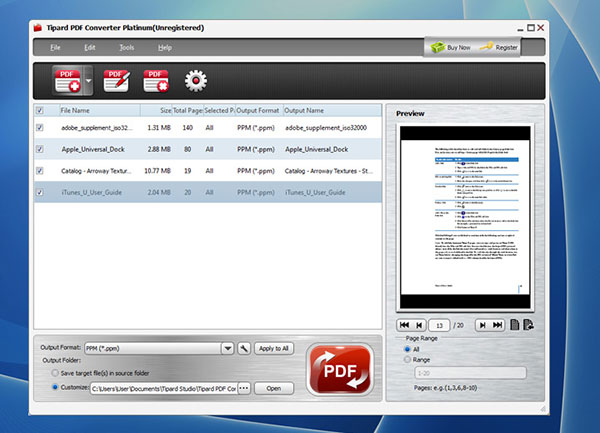
2. Hoe een PDF-bestand converteren naar Word
-
Stap 1Kies Dien in en importeer uw PDF-bestand.
-
Stap 2Selecteer Word Uitvoerformaat hieronder en aanpassen Output map.
-
Stap 3Klik op het grote rode pictogram PDF om PDF naar Word te converteren.
Als u verschillende PDF-bestanden moet converteren naar dezelfde bestandsindeling, drukt u op de knop Toepassen op alles bovenaan om PDF-bestanden in een batch te converteren.
Deel 3: Online PDF Converter om bestanden naar PDF gratis te converteren
Voor mensen die niet vaak PDF-documenten openen en converteren, zijn er ook twee goede online PDF-conversieprogramma's om Adobe PDF-converter gratis te vervangen.
1. PDF Converter
Nadat u Word, Excel, PowerPoint en andere bestanden naar het menu PDF Converter hebt gesleept, kunt u automatisch geconverteerde PDF-bestanden verkrijgen.
En er zijn ook afzonderlijke PDF-converters om op een andere manier het PDF-bestandsformaat tussen Microsoft-documenten en afbeeldingsbestanden te wijzigen.
PDF Converter Link: https://www.freepdfconvert.com/
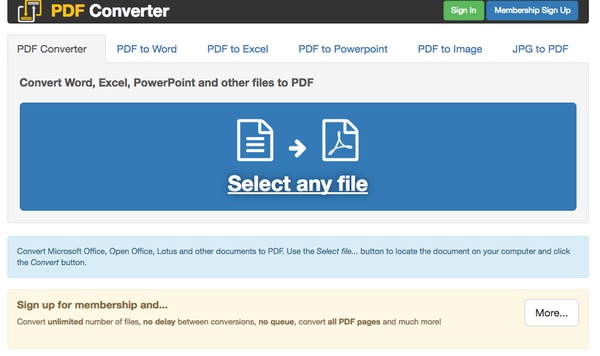
2. Online-convert.com
Online-convert.com ondersteunt gebruikers om ook documenten en afbeeldingen van PDF-bestanden te converteren. En u kunt de webpagina zelfs converteren naar PDF door de URL op te geven. Bovendien zijn Dropbox en Google Drive twee cloudopslagprogramma's ook toegestaan. Er zijn optionele instellingen die u kunt toepassen op PDF-conversies, die OCR en Brontaal zijn.
Online-convert.com Link: http://document.online-convert.com/convert-to-pdf
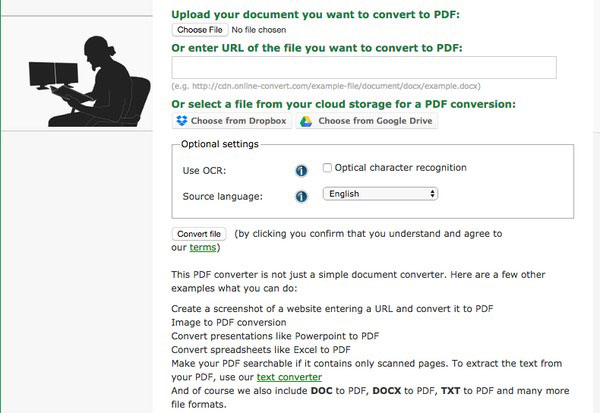
Met bovenstaande Adobe PDF-converter en zijn alternatief kunnen zowel amateurs als professionals bestanden converteren naar PDF's of PDF's, in vrije of hogere standaardstatus. U kunt kiezen op basis van uw persoonlijke behoeften.







